2024-12-26 12:22:45来源:hsysdianji 编辑:佚名
在日常的电脑使用中,浏览器作为我们访问互联网的主要工具,选择并设置一个默认浏览器显得尤为重要。无论是为了提升浏览速度、增强安全性,还是出于个人偏好,设置默认浏览器都能让你的上网体验更加顺畅。那么,如何设置默认浏览器呢?接下来,我们就以windows和mac系统为例,详细讲解设置方法。
方法一:通过浏览器设置
1. 打开浏览器:首先,打开你想要设置为默认的浏览器,比如chrome、firefox或edge。
2. 进入设置页面:在浏览器的右上角,找到并点击“菜单”按钮(通常是一个三点图标或三条横线),然后选择“设置”。
3. 选择默认浏览器:在设置页面中,找到“默认浏览器”或类似的选项。不同浏览器的具体表述可能有所不同,但大致位置相似。
4. 设置为默认:点击“将此浏览器设为默认浏览器”或类似的按钮,然后按照提示完成操作。
方法二:通过系统设置
1. 打开系统设置:点击windows左下角的“开始”按钮,然后选择“设置”(齿轮图标)。
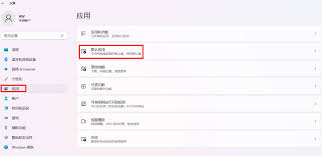
2. 选择应用:在windows设置页面中,点击“应用”选项。
3. 管理默认应用:在应用设置页面中,找到并点击“默认应用”选项。
4. 更改web浏览器:在默认应用列表中,找到“web浏览器”并点击它。然后,从下拉菜单中选择你想要设置为默认的浏览器。
方法一:通过浏览器设置
1. 打开浏览器:同样,先打开你想要设置为默认的浏览器,比如safari、chrome或firefox。
2. 进入偏好设置:在浏览器的菜单栏中,点击“浏览器名称”(如safari),然后选择“偏好设置”或“设置”。
3. 设置默认浏览器:在偏好设置页面中,找到“常规”或类似的选项卡,然后勾选“将此浏览器设为默认浏览器”的选项。
方法二:通过系统偏好设置
1. 打开系统偏好设置:点击屏幕左上角的苹果图标,然后选择“系统偏好设置”。
2. 选择通用:在系统偏好设置窗口中,找到并点击“通用”选项。
3. 更改默认web浏览器:在通用设置页面中,找到“默认web浏览器”的选项,并从下拉菜单中选择你想要设置为默认的浏览器。
- 权限问题:在某些情况下,你可能需要管理员权限才能成功更改默认浏览器设置。如果遇到权限提示,请按照提示输入管理员密码。
- 更新和冲突:有时候,其他软件或浏览器更新可能会更改你的默认浏览器设置。因此,定期检查并重新设置默认浏览器是一个好习惯。

- 兼容性:虽然大多数现代浏览器都支持大多数网站和服务,但某些特定网站或应用可能只兼容特定浏览器。在设置默认浏览器时,请考虑这一点。
通过以上步骤,你就能轻松地将自己喜欢的浏览器设置为默认浏览器了。无论是windows还是mac系统,操作都相对简单且直观。希望这篇文章能帮助你更好地管理你的上网工具,享受更加愉快的上网体验!